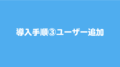こんにちは!Goodjob!運営チームの堀井です。
導入の手順①スペース開設申請に続いて、グループ設定を確認しましょう。
グループ設定では社内通貨の単位設定や、ポイント変換率などコミュニティでGoodjob!を運用する上でのルールを設定します。
手順1:管理画面にログインする
下記URLから管理画面にログインします。
管理画面ログインURL:https://manage.goodjob.today/login
メールアドレスとパスワードを入力して、ログインする」をクリックします。
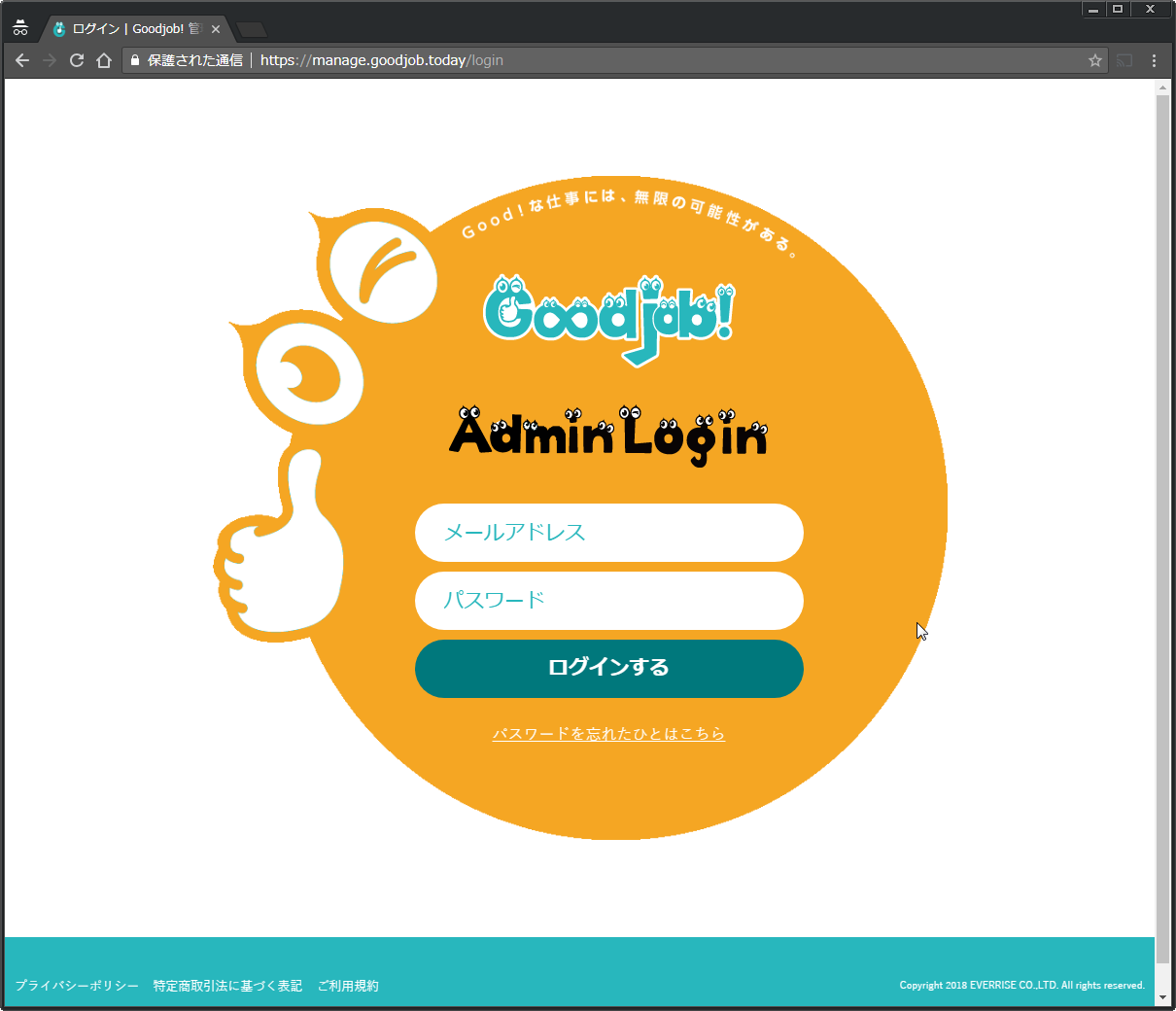
手順2:グループ設定画面を開く
ダッシュボードの左サイドバーの『グループ設定』をクリックします。
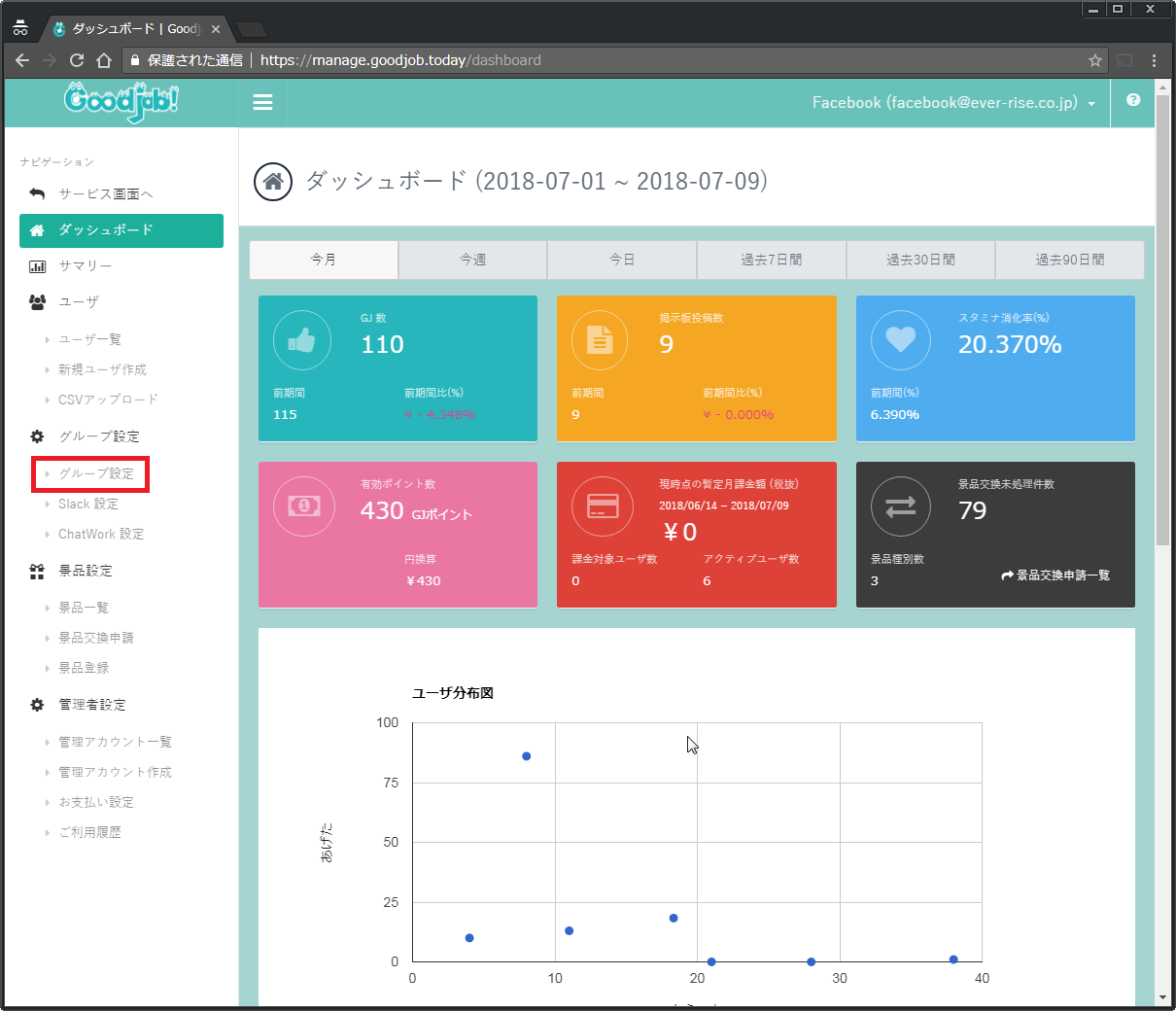
グループ設定画面が開きます。
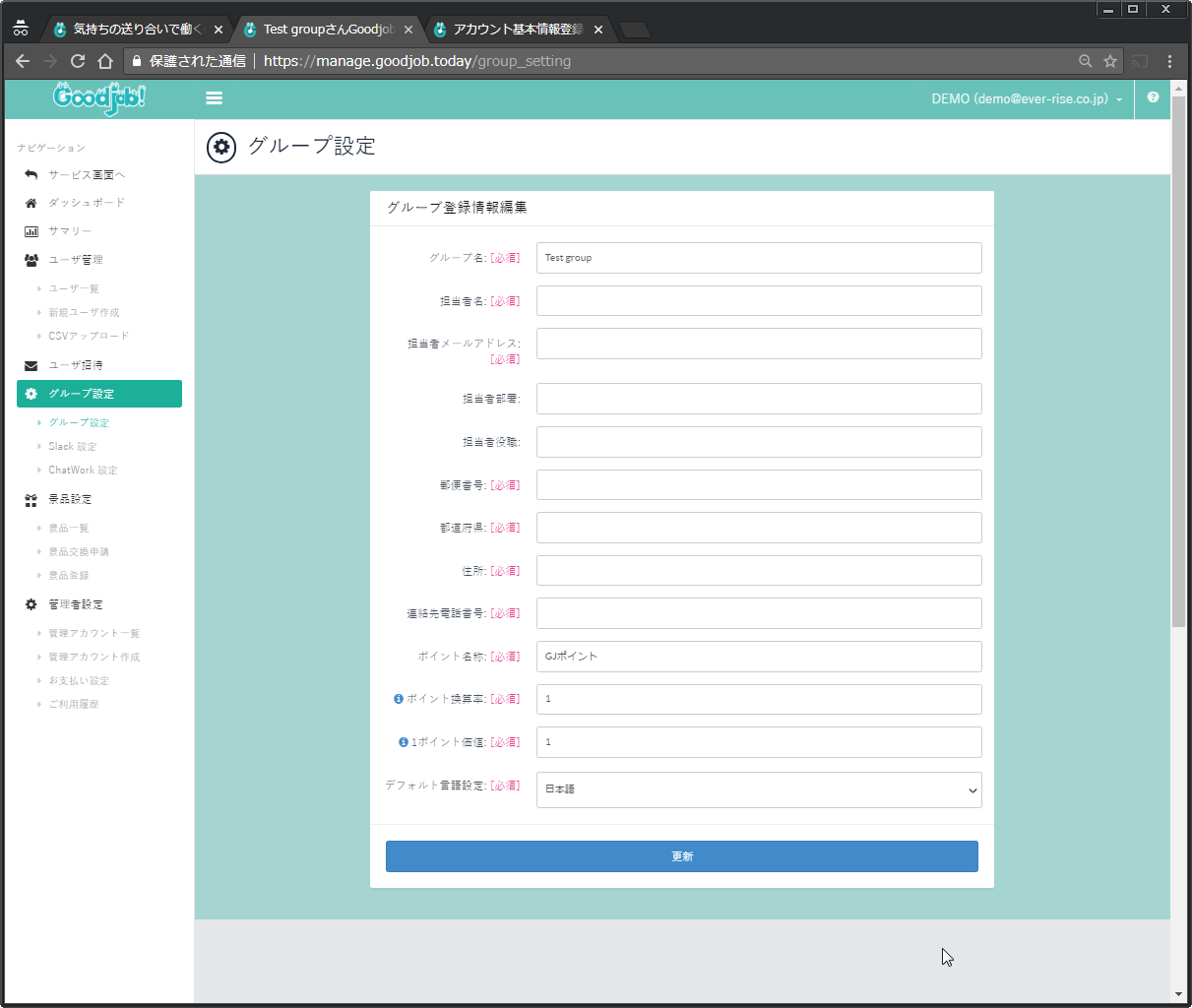
アカウント作成時に入力した情報に加え、下記項目の設定ができます。
- ポイント名称
- ポイント換算率
- ポイント価値
- デフォルト言語
手順3:ポイント名称を設定する
ポイント名称は、もらったグッジョブを変換するポイントの呼び方(単位)です。
弊社はEVERRISE(エバーライズ)なので、『エバー』という単位で使っています。
すでに社内通貨がある企業様は、それを使っていただいてもOKです。
デフォルト設定は『Point』となっています。
ぜひ親しみの持てるポイント名称を設定してください!
手順4:ポイント換算率を設定する
ポイント換算率はもらった1グッジョブを何ポイントにへ関するかのレートです。
『1』と入力した場合、もらった1グッジョブで1ポイントに変換されます。
『2』と入力した場合、もらった1グッジョブで2ポイントに変換されます。
高くすれば1グッジョブあたりの価値が高くなりますので、ポイント価値とのバランスを考えて設定してください。
手順5:ポイント価値を設定する
ポイント価値は、1ポイントあたり何円に相当するかの目安です。
実際に数字として利用されるのは、ダッシュボードの有効ポイント数の円換算表示のみです。
ただ、これを基準に景品を設定すると現時点でかかる可能性のあるコストが明確化されます。
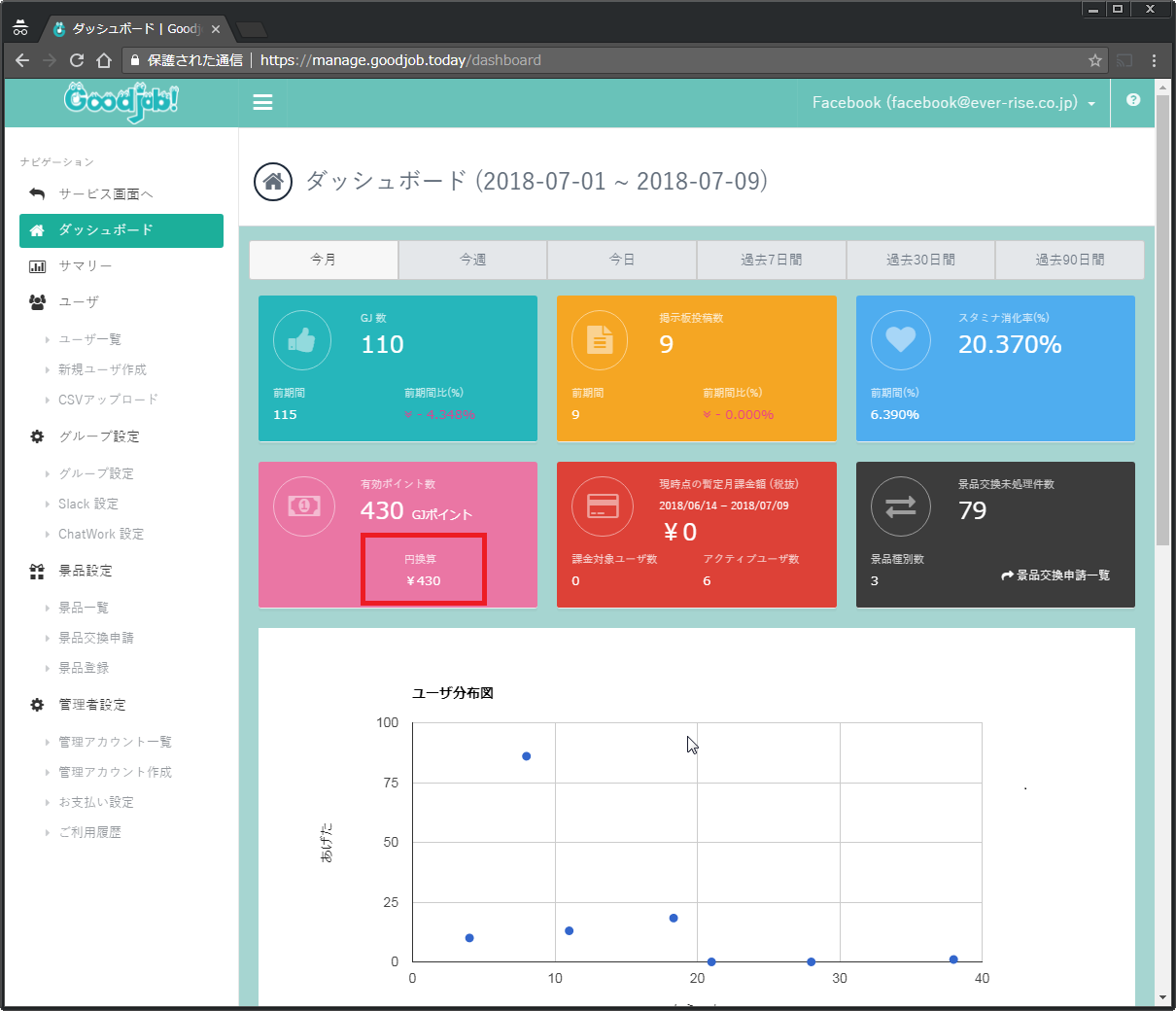
『1』と入力した場合、1ポイント1円になります。
『10』と入力した場合、1ポイント10円になります。
また、利用人数×10(1日に付与されるスタミナの数)×ポイント価値 が、1日に発生するコストということになります。
※景品を金銭的価値のあるもので運用する場合
手順6:デフォルト言語を設定する
言語設定はユーザーごとに変更できますが、アカウント追加時のデフォルトの言語を設定できます。
日本語か英語を選んで設定してください。
まとめ
最後に『更新』ボタンを押すのをお忘れなく!
以上で一通りのグループ設定は完了です。
次はいよいよユーザーを作成して、実際にGoodjob!の運用を開始しましょう!